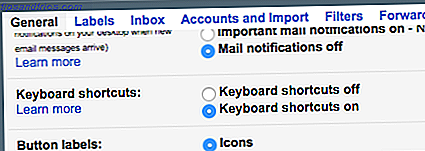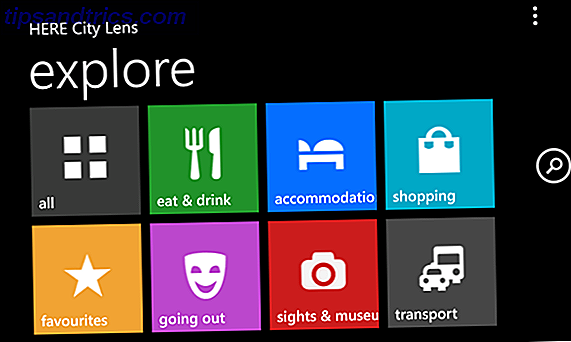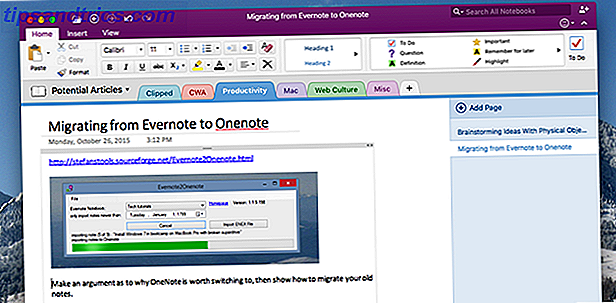Wenn Sie ein begeisterter Microsoft Office 2016-Benutzer sind, wissen Sie möglicherweise, dass ständig neue Funktionen hinzugefügt werden. Wenn Sie zum Beispiel eine Anwendung wie Word oder PowerPoint geöffnet haben, werden Sie mit dem kleinen Feld "Was ist neu?" Begrüßt. Ob Sie diese neuen Funktionen ausprobieren oder einfach weitermachen, wissen Sie, was neu ist, um Ihre Produktivität zu steigern. 10 Produktivitäts-Add-Ins für Microsoft Word 10 Praktische Produktivitäts-Add-Ins für Microsoft Word-Add-Ins können Ihren Arbeitsablauf komplett ändern. Wenn Sie Ihr Dokument nicht mehr für kleine Aufgaben aufgeben müssen, wird Ihre Produktivität steigen. Probieren Sie diese 10 Mini-Apps für Microsoft Word aus. Weiterlesen .
Hier finden Sie einen Überblick über die 10 besten neuen Funktionen, die Sie möglicherweise verpasst haben.
1. Zusätzliche Menübänder
Ausblick
Jetzt können Sie Elemente in Outlook mit einem einzigen Klick archivieren, indem Sie die Schaltfläche Archivieren verwenden . Außerdem ist das Durchsuchen oder Hinzufügen neuer Gruppen einfach mit den beiden Gruppenknöpfen. Wenn Sie die neuen Schaltflächen nicht sehen, müssen Sie sie zu Ihrer Multifunktionsleiste hinzufügen. So optimieren Sie die Multifunktionsleiste oder Menüoberfläche von Office 2016 So optimieren Sie die Multifunktionsleiste oder Menüoberfläche von Office 2016 Suchen Sie häufig nach Menüelementen in Microsoft Office? Es ist Zeit, das Menüband für Ihre persönlichen Bedürfnisse neu anzuordnen und anzupassen. Sie werden überrascht sein, wie flexibel und einfach es ist! Weiterlesen .

Um dies schnell zu tun, klicken Sie mit der rechten Maustaste auf das Menüband und wählen Sie "Menüband anpassen" . Suchen Sie dann nach den Befehlen auf der linken Seite und fügen Sie sie auf der rechten Seite hinzu.
2. Verbesserte Zusammenarbeit
Word und PowerPoint
Zum Hinzufügen von Kommentaren und zum Teilen mit Leichtigkeit enthalten Word und PowerPoint großartige Funktionen für die Zusammenarbeit 13+ Gründe, warum Sie auf Microsoft Office 2016 upgraden sollten 13 Gründe, warum Sie auf Microsoft Office 2016 upgraden sollten Microsoft Office 2016 ist da und es ist Zeit für Sie, eine Entscheidung zu treffen. Die Produktivitätsfrage ist - sollten Sie upgraden? Wir geben Ihnen die neuen Funktionen und die frischeren Gründe, um Ihnen zu helfen ... Read More. Sie sollten die Symbole zum Teilen und Kommentieren oben rechts über Ihrer Multifunktionsleiste sehen.
Darüber hinaus können Sie frühere Versionen eines Dokuments schnell mit der Schaltfläche " Aktivität" in Ihrer Multifunktionsleiste anzeigen. Nach dem Klicken wird das Seitenfenster geöffnet und zeigt an, was mit Ihrem Dokument passiert ist.

3. Erwähnungen
Ausblick
Um die Aufmerksamkeit von jemandem schnell zu gewinnen, hat Outlook 2016 eine Funktion namens Mentions . Wenn Sie eine E-Mail- oder Kalendereinladung erstellen, geben Sie das @ -Zeichen und die ersten Buchstaben des Namens der Person in den Text ein. Sie sehen dann eine Drop-Down-Box mit Optionen aus Ihrer Kontaktliste.

Sobald Sie einen auswählen, wird nicht nur der Name dieser Person in der Nachricht oder Einladung hervorgehoben, sondern auch automatisch in der Zeile " An" angezeigt. Darüber hinaus können Sie Ihren Posteingang nach Erwähnungen sortieren.
4. Neue und verbesserte Verbindungsoptionen
Excel
Sie können Daten aus SAP-HANA-Datenbanken, SharePoint-Ordnern und Onlinediensten wie Salesforce-Objekten oder Berichten importieren. Wählen Sie Daten > Neue Abfrage und treffen Sie dann die entsprechende Auswahl aus der Dropdown-Liste.
Die Connectors für IBM DB2 und SQL Server Database wurden ebenfalls verbessert. Für IBM DB2 können Sie jetzt den Microsoft-Treiber auswählen, und für die SQL Server-Datenbank können Sie Schemainformationen als Teil der Navigationshierarchie hinzufügen.

5. Veröffentlichen Sie auf Docs.com
Word, Excel und PowerPoint
Einige Funktionen, die Office 2016 hinzugefügt wurden, sind für mehrere Anwendungen verfügbar. Ein solches Feature ist die Möglichkeit, Dokumente auf Docs.com zu veröffentlichen. Wählen Sie " Datei" > " Veröffentlichen" und Sie sehen die Docs.com-Optionen einschließlich Dokumenttitel und Sichtbarkeitsoptionen.

Sie benötigen ein Konto bei Docs.com und Sie können eines mit Ihrer E-Mail-Adresse erstellen oder Sie können sich mit Facebook oder Ihrem Microsoft-Konto anmelden.
6. Veröffentlichen in Power BI
Excel
Power BI ist ein Dienst, der Ihre Daten in interaktive Berichte umwandeln kann. Mit dem Business-Dashboard können Sie Modelle überwachen, analysieren und erstellen Microsoft Excel + Power BI = Datenanalyse Bliss Microsoft Excel + Power BI = Datenanalyse Bliss Brauchen Sie Hilfe, um Ihre Daten in etwas Nützliches zu verwandeln? Mit Microsoft Power BI können Sie Ihre Daten visualisieren und automatisierte Berichte erstellen. Wir zeigen Ihnen, wie Sie Ihr erstes Power BI-Dashboard einrichten. Lesen Sie leichter. Wählen Sie Datei > Veröffentlichen, um Arbeitsmappen hochzuladen oder Arbeitsmappendaten direkt zu und von Power BI zu exportieren.

Beachten Sie, dass für den Dienst ein OneDrive for Business-Abonnement erforderlich ist.
7. Forscher
Wort
Dieses handliche Werkzeug ist perfekt für Hausarbeiten oder Wirtschaftsforschung. Wählen Sie Forscher aus Ihrer Symbolleiste und geben Sie Ihren Suchbegriff in der Seitenleiste ein. Sobald die Ergebnisse angezeigt werden und Sie die gewünschten auswählen, können Sie Überschriften hinzufügen, um Ihre Gliederung zu starten und die Quellen direkt aus dem Tool "Forscher" anführen.

Sie können auch Bilder hinzufügen, indem Sie sie einfach per Drag & Drop in Ihr Dokument ziehen.
8. Schlagen Sie ein Feature vor
Ausblick
Wenn Sie eine großartige Idee für ein Feature in Outlook haben, können Sie es jetzt mit einem Klick vorschlagen. Wählen Sie " Datei" > " Feedback" und klicken Sie auf die Schaltfläche " Outlook 2016 Feedback" .

Sie werden dann in Ihrem Browser zur Outlook Suggestion Box weitergeleitet, wo Sie über einen Vorschlag abstimmen oder Ihre eigene Idee eingeben können.
9. Textmarker
Power Point
Ähnlich wie in Word können Sie jetzt einen Textmarker in PowerPoint verwenden. Mit dieser praktischen und überfälligen Funktion können Sie bestimmte Teile Ihres Textes hervorheben. Vergewissern Sie sich, dass Sie auf der Registerkarte Start sind und wählen Sie dann Ihren Text aus. Als nächstes klicken Sie Text Textmarker und wählen Sie Ihre Farbe.

10. Zoom für PowerPoint
Power Point
Mit dieser praktischen neuen PowerPoint-Funktion können Sie schnell zu verschiedenen Folien und Abschnitten Ihrer Präsentation wechseln. Es gibt drei Arten von Zooms, die Sie verwenden können:
- Zusammenfassung Zoom fügt die ausgewählten Teile auf eine Folie und ermöglicht Ihnen, zwischen ihnen zu springen.
- Mit dem Folienzoom können Sie Folien in einer beliebigen Reihenfolge durchblättern.
- Mit dem Abschnitt Zoom können Sie leicht zu den vorherigen Abschnitten zurückkehren.
Wählen Sie " Einfügen" > " Zoom" und wählen Sie dann den Typ, den Sie verwenden möchten, aus der Dropdown-Liste aus.

In der Schleife bleiben
Wenn Sie interessiert sind, die neuesten Funktionen zu sehen, während Sie eine Anwendung geöffnet haben, können Sie diese jederzeit überprüfen. Wählen Sie " Datei" > " Konto" > " Was ist neu", um auf das Popup-Fenster zuzugreifen, das auch einen Link enthält, um mehr über diese Funktionen zu erfahren .

Wenn Sie keine neue Funktion sehen und ein Office 365-Abonnent sind, stellen Sie sicher, dass Sie über die neueste Version Upgrade auf Office 2016 für heute mit Ihrem Office 365-Abonnement Upgrade auf Office 2016 kostenlos mit Ihrem Office 365-Abonnement Microsoft Office 2016 verfügen für Windows ist gelandet und es bringt viele intelligente neue Funktionen. Wenn Sie ein Office 365-Abonnement haben, können Sie es jetzt kostenlos erhalten und wir zeigen Ihnen, wie es weiter geht. Lesen Sie mehr von der Software. Wählen Sie " Datei" > " Konto" > " Update-Optionen", um die Software zu aktualisieren und anzuzeigen, was enthalten ist.

Neue Funktionen kommen Ihnen entgegen
Denken Sie daran, dass viele neue Funktionen für Office 365-Abonnenten eingeführt werden. 11 Antworten auf häufig gestellte Fragen (FAQ) Antworten auf häufig gestellte Fragen (FAQ) Antworten auf Fragen zu Office 2016 stehen vor der Tür und werfen viele Fragen auf. Müssen Sie ein Abonnement kaufen, können Sie jetzt ein Upgrade durchführen und können Sie zu Office 2013 zurückkehren? Wir haben häufig gestellte Fragen zusammengestellt und stellen die ... Read More und Office Insiders zuerst zur Verfügung . Wenn Sie also noch kein Feature in Ihrer Anwendung sehen, wissen Sie, dass es getestet wird und auf dem Weg ist.

Wenn Sie sich für weitere Informationen zum Thema Office Insider interessieren, sollten Sie dem Office Insider-Programm beitreten. Deshalb sollten Sie dem Office Insider-Programm jetzt beitreten. Office 2016 ist die Flaggschiff-Office-Suite von Microsoft. Office 365-Abonnenten können dem Office Insider-Programm beitreten, bei dem sie neue Funktionen vor allen anderen ausprobieren können. Wir zeigen Ihnen die Vorteile und wie Sie sich anmelden können. Lesen Sie mehr, wenn Sie sich registrieren, können Sie frühzeitig auf neue Funktionen zugreifen und Feedback geben. Sie können die Office Insider-Seite für weitere Details besuchen.
Gibt es eine spezielle Funktion für Microsoft Office 2016, die Ihnen wirklich auffällt? Vielleicht gibt es einen, der Ihr Arbeitsleben glatter macht oder Ihr Schulleben einfacher macht? Wenn ja, teilen Sie uns Ihre Kommentare bitte unten mit.